Как да горят ISO образ на изображението на диска, за да монтирате в Daemon Tools

Аз отговорих на този въпрос, но решихме да направим един по-подробен урок за това как да се направи, можете да използвате изображение на диска на компютъра си?
Какво е образ на диска?
А изображение диск (изображение) - това е файл, който съдържа пълно копие на CD, DVD, твърд диск, флаш памет и т.н.
А изображение диск обикновено е представен като файл с разширение .ISO. но има и други видове изображения - NRG, MDF, MDS и други.
Така че, ако сте изтеглили изображението на диска, можете да:
1.Zapisat изображение на диска (CD или DVD);
2.Izvlech съдържание на изображението на вашия твърд диск;
3.Sdelat виртуален диск и да го изтеглите на образ на диск.
Помислете за тези опции по-подробно:
Как да горят на ISO образ на диск. Други операции с изображения на диск
За да горят по-голям диск (CD / DVD), можете да използвате някоя програма да горят CD-та.
Вземем примера на вписване в програма CDBburnerXP.
След като инсталирате и стартирате програмата, изберете "Запис на ISO-образ" и кликнете "OK":
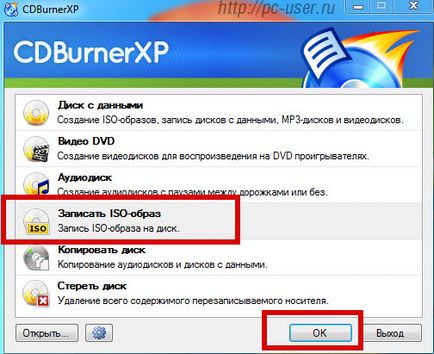
В новия прозорец с помощта на бутона "Преглед", за да посочите файла, който искате да запишете на диск.
След това изберете скоростта на запис, включете "проверка на данни, след като записа" и кликнете върху бутона "Записване на диска".
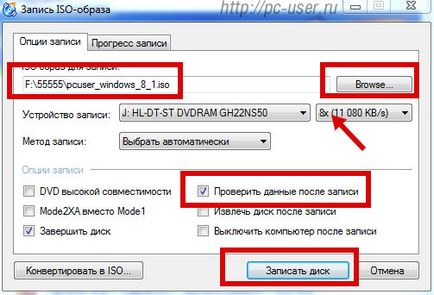
За започване на запис.
След проверка на завършването на диск записан за запис на данни се изпълнява. Ако има грешки, ще видите съответното съобщение.
Вариант 2 - Извличане на съдържанието на изображението на вашия твърд диск.
Тази опция е полезна в случаите, когато не е нужно да се използва съдържанието на цялото изображение, а вие искате да получите достъп до определени файлове, които се съдържат в него.
В този случай е по-лесно да се копират тези файлове (да ги извлече от един образ) на твърдия диск и премахване на изображението, ако тя вече не е необходима.
Ако имате файлов мениджър "Total Commander", най-лесният начин да изпълните тази операция, с помощта, тъй като тя може да работи с изображения и файлове като обикновени папки на вашия компютър.
За да направите това, трябва само да отиде в по-голям и да копирате необходимите файлове или цялото изображение на твърдия диск.
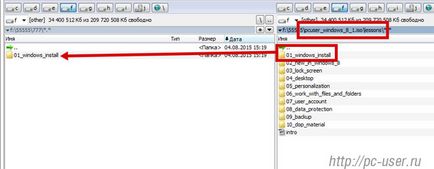
Ако не използвате Total Commander, а след това да извлича съдържанието на изображението можете да използвате архиватор.
Ние считаме, че тази операция като пример WinRar архиватор.
Започнете WinRar и да намери файл с изображение на компютъра с помощта на тези бутони:
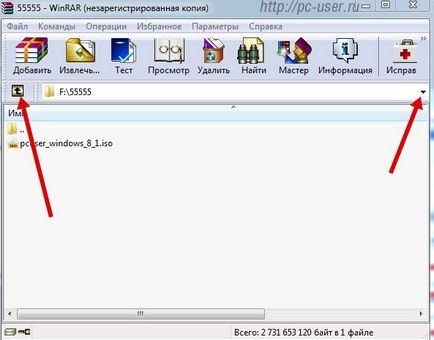
След това отидете на самото изображение, като я прави по едно двойно кликване.
Маркирайте необходимите файлове / папки или цялото съдържание на изображението (кликнете върху клавиатурата Ctrl + A) и натиснете "Извадка":
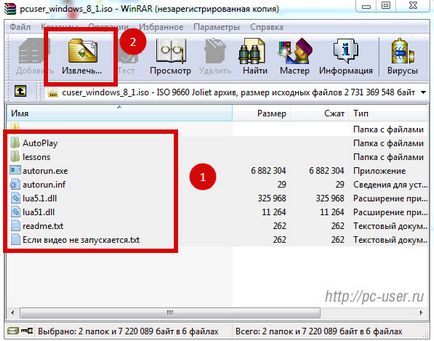
В новия прозорец, трябва да укажете пътя за извличане на файлове от архива (изображение):
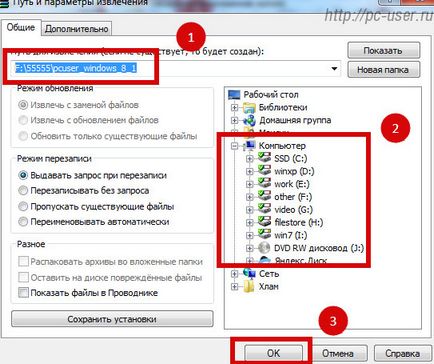
Ако оставите пътя по подразбиране, файловете ще бъдат извлечени до папката, където изображението на диска (1).
Можете също да изберете друго място за извличане на файл (2). След като е определен или оставите стойностите по подразбиране на пътя, натиснете "OK", за да извлечете файловете.
След това ще можете да видите процеса на копиране на файлове от образа на твърдия ви диск.
Вариант 3 - създаване на виртуален диск и да го инсталирате в образа на диска.
Виртуален диск - устройство, което се разпознава от системата като нормален диск за четене на CD-та.
Създава диск чрез софтуера, например, DAEMON Tools.
Този метод е удобен, защото това не е необходимо, първо, да запишете изображение на диск, и второ, на диска в един виртуален диск е по-бързо в сравнение с конвенционалните диск.
Помислете за това как да създадете виртуално устройство в програмата Daemon Tools на.
За да изтеглите изберете безплатна версия Lite:
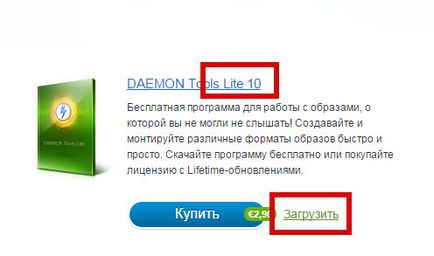
След като инсталирате DAEMON Tools и да го стартирате, кликнете върху раздела "Снимки" (1):
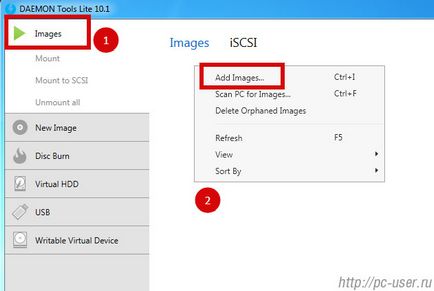
Сега трябва да добавите изображения на диск с програмата.
В областта (2). където са показани изображения на диск, натиснете десния бутон на мишката и изберете "Добавяне на изображения" или "Scan компютър за изображения".
Ако изберете "Scan компютър за изображения", той ще търси изображения на всички компютри, които могат да отнемат време. Така че е по-лесно да определите свой собствен образ, като изберете "Добавяне на изображения".
След като изберете изображенията, те ще се появят в програмата тук, в следния вид:
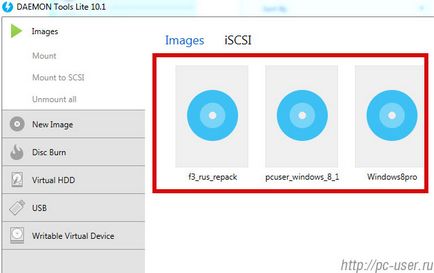
За да свалите изображението на диска в един виртуален диск, щракнете с десния бутон на мишката и изберете "Маунт (Mount)" (1):
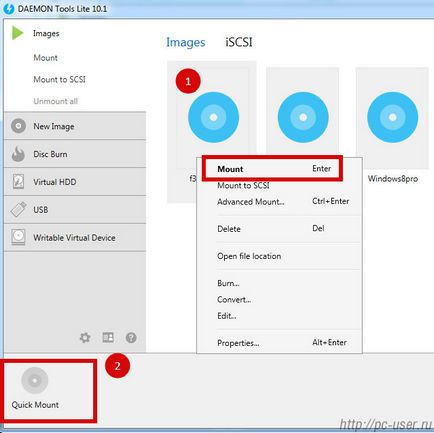
Можете също така да натиснете "Quick връх" (2). изберете изображението на вашия твърд диск (без да го добавите в директорията на DAEMON Tools) и по този начин бързо да го монтирате.
Mount изображение ще се появи в долната част на програмата:
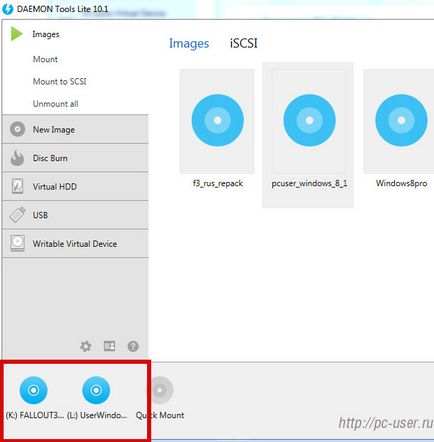
те също ще се появи в Windows Explorer, като на конвенционалните дискове.
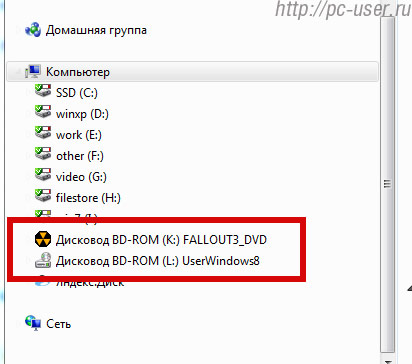
Съответно, работа с изображения в един виртуален диск може да бъде същата като с конвенционалните дискове - изпълнява функцията за автоматично стартиране на диска, с отворено съдържание в Windows Explorer, копирате файлове и т.н.
Ако трябва да се "разтоварят" диска от виртуалния диск, е необходимо да се "демонтиране".
За да направите това, точка към изображението диск, монтиран и натиснете червения бутон:
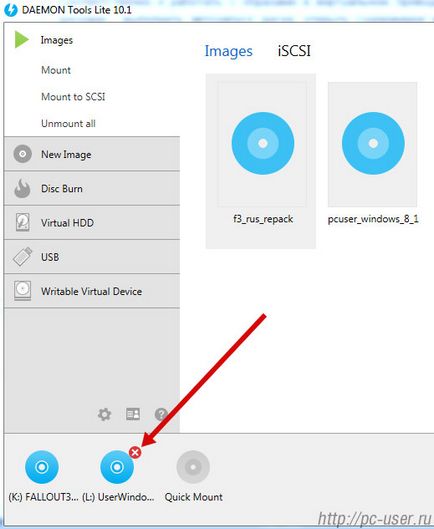
Или щракнете върху монтира образа на десния бутон на мишката и изберете "Спиране".
Изображението ще бъде "разтоварват" от виртуалния диск, след което той вече няма да се показва в долната част на DAEMON Tools и Windows Explorer Windows.
В този случай, самото изображение ще остане в директорията на програмата:

За да премахнете изображение от каталог DEAMON Инструменти, вие трябва да кликнете върху бутона на мишката надясно (1) и в контекстното меню (2), изберете "Изтриване":
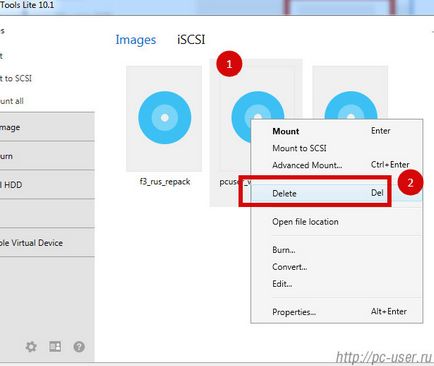
Изображението ще бъде премахната от директорията с програма, но тя ще остане на вашия твърд диск.
Е, тези операции могат да се извършват с дискови изображения на компютър.
Послепис Ако ви хареса този урок, да го споделите с приятелите си в социалните. мрежи.